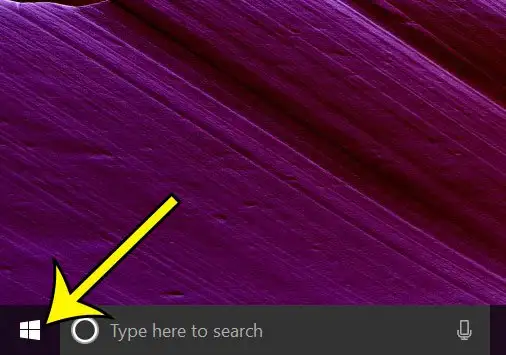Je, padi ya kugusa ya kompyuta yako ya mkononi inaonekana nyeti sana? Au unahisi unahitaji kubonyeza kidogo ili kusonga panya? Hii inaweza kuwa ya kufadhaisha kushughulikia na inaweza kuwa na athari mbaya kwa jinsi unavyotumia kompyuta yako.
Unaweza kutaka kurekebisha hisia ya padi ya kugusa ikiwa padi ya mguso inaonekana kuwa nyeti sana kufanya makosa wakati wa kuvinjari, au ikiwa hisia ya mguso haifanyi kazi vya kutosha. Mipangilio sahihi ya padi ya kugusa inaweza kufanya au kuvunja manufaa ya padi ya kugusa ya kompyuta ya mkononi, na iwe una mguso mwepesi au la mkono mzito unapoitumia, unapaswa kuwa na uwezo wa kurekebisha mipangilio husika ili kuendana na tabia yako.
Kwa bahati nzuri, Windows 10 ina mpangilio unaokuwezesha kurekebisha unyeti wa padi ya kugusa, mradi kompyuta yako ya mkononi inaiunga mkono. Mwongozo wetu hapa chini utakuonyesha mahali pa kupata mpangilio wa unyeti wa padi ya kugusa ya Windows 10 ili uweze kufanya marekebisho.
Jinsi ya Kurekebisha Mpangilio wa Sensitivity ya Touchpad Windows 10
- Bofya kitufe cha Windows.
- Chagua ikoni ya gia.
- Chagua kichupo Touchpad .
- Bonyeza Menyu Unyeti wa padi ya kugusa kushuka chini.
- Chagua kiwango cha unyeti unachotaka.
Endelea kusoma somo letu kwa habari zaidi juu ya kubadilisha unyeti wa padi ya kugusa ya Windows 10, pamoja na picha za hatua hizi.
Jinsi ya kufanya touchpad kuwa nyeti zaidi au chini katika Windows 10 (mwongozo wa picha)
Hatua katika makala hii zilifanyika kwenye kompyuta ya mkononi ya Windows 10. Kumbuka kwamba unyeti wa touchpad hautaathiri jinsi panya tofauti inavyofanya.
Hatua ya 1: Chagua kitufe anza chini kushoto mwa skrini.
Hatua ya 2: Chagua ikoni ya gia chini kushoto ya menyu ya Anza.

Hatua ya 3: Teua chaguo Vifaa .
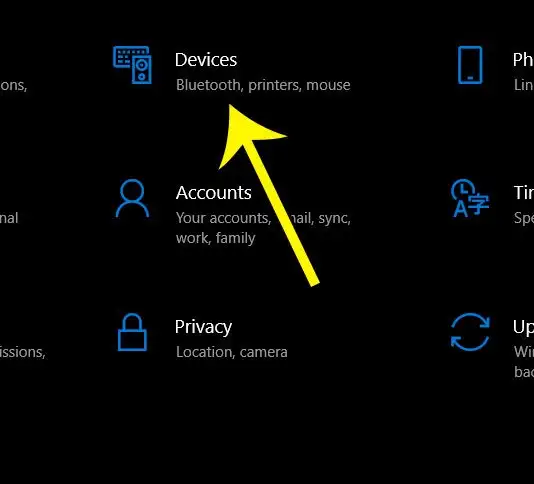
Hatua ya 4: Chagua Tab Touchpad upande wa kushoto wa dirisha.
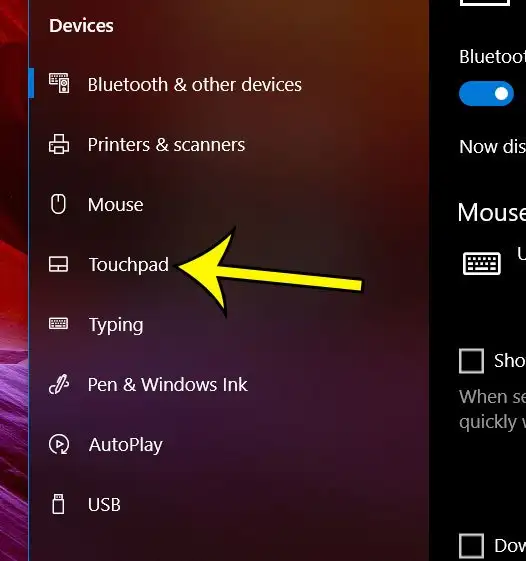
Hatua ya 5: Bofya kwenye menyu kunjuzi chini Unyeti wa padi ya kugusa , kisha chagua chaguo unayotaka.
Viwango vinavyopatikana vya unyeti ni pamoja na:
- nyeti zaidi
- unyeti mkubwa
- Unyeti wa kati
- unyeti mdogo
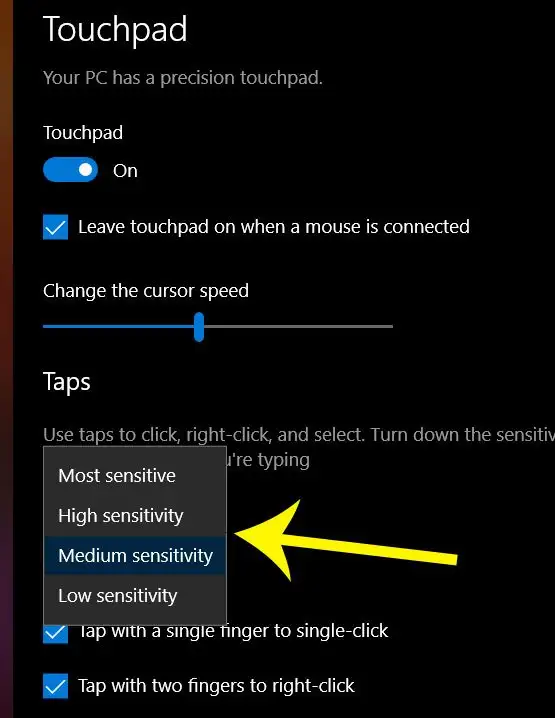
Mwongozo wetu unaendelea na maelezo ya ziada kuhusu kufanya kazi na padi ya kugusa ya kompyuta yako ya mkononi ili uweze kuifanya iwe katika kiwango kinachofaa cha unyeti.
Kuna njia ya kubadilisha kasi ya pointer katika mipangilio ya Windows 10 touchpad?
Ndiyo, hii ni mojawapo ya mipangilio ambayo utapata unapofungua menyu ya Touchpad katika Mipangilio ya Windows kwa kwenda Kitufe cha Windows > Mipangilio > Touchpad .
Mipangilio iko karibu na sehemu ya juu ya orodha, na inawasilishwa kama kitelezi chini ya maneno "Badilisha kasi ya kielekezi." Unaweza kuburuta kitelezi upande wa kushoto ili kufanya kasi ya pointer kuwa polepole, au unaweza kuiburuta hadi kulia ili kuifanya iwe haraka.
Kumbuka kwamba kubadilisha kasi ya pointer ya touchpad haitaathiri kasi ya pointer ya panya yoyote unayounganisha. Mpangilio huu unapaswa kubadilishwa kutoka kwa menyu ya Kipanya badala yake.
Jifunze zaidi kuhusu jinsi ya kubadilisha unyeti wa touchpad kwenye Windows 10
Hatua zilizo hapo juu zimekuonyesha mahali pa kuchagua mpangilio unaodhibiti unyeti wa pad ya kugusa kwenye kompyuta yako ya mkononi ya Windows 10. Ikiwa unafanya kazi kwenye kompyuta ya mezani, hutaona menyu hii.
Walakini, ikiwa unataka kubadilisha usikivu wa panya kwenye desktop yako (au kompyuta ndogo, ikiwa wakati mwingine unatumia panya ya kawaida hapo), unaweza kufungua menyu ya Panya badala yake. Unaweza kuipata juu ya kichupo cha Touchpad kwenye menyu ya Mipangilio.
Huko utaona chaguzi za kubadilisha kasi ya pointer, na vile vile viungo vingine chini ambavyo hukuruhusu kurekebisha saizi ya kipanya chako na pointer, pamoja na kiunga cha chaguzi za ziada za kipanya.
Menyu ya Chaguzi za Ziada za Panya (ambayo hufunguliwa kwenye kidirisha cha Sifa za Kipanya) inajumuisha tabo zifuatazo:
- vifungo
- Viashiria
- Chaguzi za Mshale
- gurudumu
- vifaa
Kwenye kichupo cha Chaguzi za Pointer, kwa mfano, utaweza kuchagua jinsi pointer inavyosonga haraka, au unaweza kurekebisha kasi ya kubofya mara mbili kwenye kichupo cha Vifungo.
Unapaswa kupata karibu mpangilio wowote katika orodha hii ambao ungependa kurekebisha kwa kipanya kilichounganishwa.
Ikiwa ungependa kutumia Paneli ya Kudhibiti kufungua Mipangilio kwenye Windows 10 badala ya programu ya Mipangilio, unaweza kupata mpangilio sawa kwa kubofya menyu kunjuzi iliyo upande wa juu kulia na kuchagua chaguo. icons ndogo , basi unaweza kubofya na panya chaguo la kufungua Mali ya panya dirisha.
Menyu ya mipangilio ya touchpad hutoa njia zingine za kubinafsisha tabia ya touchpad pia. Hizi ni pamoja na:
- Touchpad (unaweza kuiwasha au kuzima)
- Acha kiguso kikiwashwa wakati panya imeunganishwa
- Badilisha kasi ya pointer
- Unyeti wa padi ya kugusa
- Gusa kwa kidole kimoja ili kugonga mara moja
- Gusa kwa vidole viwili ili kubofya kulia
- Bofya mara mbili ili kuburuta hadi kwenye chaguo nyingi
- Bonyeza kona ya chini ya kulia ya padi ya kugusa ili kubofya kulia
- Buruta vidole viwili ili kusogeza
- mwelekeo wa kusogeza
- Bana ili kukuza
- Ishara Tatu za Kidole - Swipes
- Ishara tatu za vidole - Flicks
- Ishara nne za vidole - Swipes
- Ishara Nne za Vidole - Mibofyo
- Weka upya kiguso chako
Kama unaweza kuona, kuna idadi kubwa ya chaguzi tofauti ambazo hukuuruhusu kubinafsisha tabia ya padi ya kugusa ya kompyuta yako ndogo ya Windows 10.